QT基础(二)----鼠标、键盘事件处理机制、信息拦截机制
2017-06-07 10:29
851 查看
原文地址::http://blog.csdn.net/qianqin_2014/article/details/51234752
相关文章
1、Qt中的键盘事件,以及焦点的设置(比较详细)----http://www.cnblogs.com/findumars/p/6006070.html
2、QT5的软键盘输入法实现----http://blog.csdn.net/tracing/article/details/50617571
Class-----输入类名mouseWidget----继承自QWidget
.pro文件
[cpp] view
plain copy
HEADERS += \
mousewidget.h
SOURCES += \
mousewidget.cpp
QT += widgets gui
头文件mousewidget.h
[cpp] view
plain copy
#ifndef MOUSEWIDGET_H
#define MOUSEWIDGET_H
#include <QWidget>
#include<QEvent>
#include<QMouseEvent>
class mouseWidget : public QWidget
{
Q_OBJECT
public:
explicit mouseWidget(QWidget *parent = 0);
//消息处理函数是一个虚函数,当我们的类需要进行消息处理时,需要重载该虚函数才能为自己所用
//所有窗口都可以用到Event函数,因为所有的消息传递过程都需要讲过该Event
bool event(QEvent *);
signals:
public slots:
};
#endif // MOUSEWIDGET_H
源文件mousewidget.cpp
[cpp] view
plain copy
#include "mousewidget.h"
#include<QApplication>
#include<QDebug>
mouseWidget::mouseWidget(QWidget *parent) : QWidget(parent)
{
}
bool mouseWidget::event(QEvent *ev)
{
if(ev->type() == QEvent::MouseButtonPress)
{
//一般情况下我们部队鼠标按键直接通过QEvent函数处理,而是经过其子类QMouseEvent类来处理
QMouseEvent *ev1 = (QMouseEvent *)ev;
if(ev1->type() == QMouseEvent::MouseButtonPress)
{
qDebug()<<"mouse pressed!";
}
}
//注意,函数最后必须返回原来的event函数,即返回父类的event
return QWidget::event(ev);
}
int main(int argc, char *argv[])
{
QApplication app(argc, argv);
mouseWidget w;
w.show();
app.exec();
}
运行结果:在输出的窗口中用鼠标任意点击,调试框会输出"mouse pressed!"
注意:重载的虚函数Event在实现时千万不要忘记返回父类的Event函数
[cpp] view
plain copy
#ifndef MOUSEWIDGET_H
#define MOUSEWIDGET_H
#include <QWidget>
#include<QEvent>
#include<QMouseEvent>
#include<QPushButton>
class mouseWidget : public QWidget
{
Q_OBJECT
public:
explicit mouseWidget(QWidget *parent = 0);
QPushButton *_button;
//重载消息过滤机制
bool eventFilter(QObject *, QEvent *);
signals:
public slots:
};
#endif // MOUSEWIDGET_H
源文件mousewidget.cpp
[cpp] view
plain copy
#include "mousewidget.h"
#include<QApplication>
#include<QDebug>
mouseWidget::mouseWidget(QWidget *parent) : QWidget(parent)
{
QPushButton *button = new QPushButton("OK", this);
_button = button;
//将button按钮设置为该窗口的默认选中项目
button->setDefault(this);
//button为自己安装了一个消息过滤器,经过button的消息,都需要调用过滤器eventFilter函数
button->installEventFilter(this);
connect(button, &QPushButton::clicked, [this](){
this->close();
});
}
bool mouseWidget::eventFilter(QObject *o, QEvent *e)
{
if(o == (QObject *)_button && (e->type() == QEvent::MouseButtonPress ||
e->type() == QEvent::MouseButtonRelease ||
e->type() == QEvent::MouseButtonDblClick))
{
return true; //截断按钮的功能
}
return QWidget::eventFilter(o, e);
}
int main(int argc, char *argv[])
{
QApplication app(argc, argv);
mouseWidget w;
w.show();
app.exec();
}
运行结果:未加eventFilter函数之前,点击OK按钮,窗口就会自动关闭,当加上时间过滤函数之后,点击OK按钮便没有了反应。因为我们为按钮安装了一个消息过滤器,按钮要处理的消息首先要经过该事件过滤器,当时间过滤器返回的是true的时候,就把按按钮将要指向的指令给拦截了。
[cpp] view
plain copy
#ifndef MOUSEWIDGET_H
#define MOUSEWIDGET_H
#include <QWidget>
#include<QMouseEvent>
#include<QEvent>
#include<QDebug>
class mouseWidget : public QWidget
{
Q_OBJECT
public:
explicit mouseWidget(QWidget *parent = 0);
//更精准的鼠标事件梳理函数
void mouseMoveEvent(QMouseEvent *);
void mousePressEvent(QMouseEvent *);
void mouseReleaseEvent(QMouseEvent *);
//不建议使用,因为该函数是调用两次mousePressEvent来说海鲜的
void mouseDoubleClickEvent(QMouseEvent *);
signals:
public slots:
};
#endif // MOUSEWIDGET_H
源文件mousewidget.cpp
[cpp] view
plain copy
#include "mousewidget.h"
#include<QApplication>
mouseWidget::mouseWidget(QWidget *parent) : QWidget(parent)
{
//鼠标不需要点下去,当鼠标在窗口内移动时就会打印消息
this->setMouseTracking(true);
}
void mouseWidget::mousePressEvent(QMouseEvent *ev)
{
//获取鼠标点击的位置
QPoint point = ev->pos();
qDebug()<<point;
//鼠标点击时做出响应
//特别注意QEvent::MouseButtonPress返回的类型和Qt::LeftButton返回的类型以及Qt::ShiftModifier返回类型的不同之处
if(ev->type() == QEvent::MouseButtonPress)
{
if(ev->button() == Qt::LeftButton)
{
if(ev->modifiers() == Qt::ShiftModifier)
qDebug()<<"shift + LeftButton pressed!";
else if(ev->modifiers() == Qt::ControlModifier)
qDebug()<<"control + LeftButton pressed!";
else
qDebug()<<"LeftButton pressed!";
}
else
{
if(ev->modifiers() == Qt::ShiftModifier)
qDebug()<<"shift + RightButton pressed!";
else if(ev->modifiers() == Qt::ControlModifier)
qDebug()<<"control + RightButton pressed!";
else
qDebug()<<"RightButton pressed!";
}
}
}
void mouseWidget::mouseMoveEvent(QMouseEvent *ev)
{
//类中加了this.setMouseTracking(true);只要鼠标在窗口内移动,就会打印下列消息
//否则只有拖着鼠标移动时才会打印消息
qDebug()<<"mouse is moving...";
}
void mouseWidget::mouseReleaseEvent(QMouseEvent *ev)
{
if(ev->type() == QEvent::MouseButtonRelease)
qDebug()<<"released!";
}
void mouseWidget::mouseDoubleClickEvent(QMouseEvent *ev){}
int main(int argc, char *argv[])
{
QApplication app(argc, argv);
mouseWidget w;
w.show();
app.exec();
}
运行结果:在窗口上移动时会不断打印mouse is moving...,用不同的鼠标点击会输出不同的结果。
注意:
特别注意QEvent::MouseButtonPress返回的类型和Qt::LeftButton返回的类型以及Qt::ShiftModifier返回类型的不同之处
在头文件中声明的函数,在源文件中一定要实现,不然会出现编译出错的现象!!!
[cpp] view
plain copy
#ifndef KEYWIDGETS_H
#define KEYWIDGETS_H
#include <QWidget>
#include<QKeyEvent>
#include<QLineEdit>
class keywidgets : public QWidget
{
Q_OBJECT
public:
explicit keywidgets(QWidget *parent = 0);
void keyPressEvent(QKeyEvent *ev);
void keyReleaseEvent(QKeyEvent *ev);
QLineEdit *edit = new QLineEdit(this);
signals:
public slots:
};
#endif // KEYWIDGETS_H
源文件:
[cpp] view
plain copy
#include "keywidgets.h"
#include<QApplication>
#include<QDebug>
keywidgets::keywidgets(QWidget *parent) : QWidget(parent)
{
edit->setPlaceholderText("Input:");
//截取enter
connect(edit, &QLineEdit::returnPressed, [this](){
qDebug()<<this->edit->text();
edit->setText("");<span style="white-space:pre"> </span>//之后将输入框内容置为空
});
}
void keywidgets::keyPressEvent(QKeyEvent *ev)
{
//打印键值
int n = ev->key();
qDebug()<<n;<span style="white-space:pre"> </span>//打印按键对应的数字
qDebug()<<(char)n;<span style="white-space:pre"> </span>//打印ASCII
}
void keywidgets::keyReleaseEvent(QKeyEvent *ev)
{}
int main(int argc, char *argv[])
{
QApplication app(argc, argv);
keywidgets w;
w.show();
app.exec();
}
[cpp] view
plain copy
#ifndef MYWIDGET_H
#define MYWIDGET_H
#include <QWidget>
class MyWidget : public QWidget
{
Q_OBJECT
public:
explicit MyWidget(QWidget *parent = 0);
bool event(QEvent *);
signals:
public slots:
};
#endif // MYWIDGET_H
头文件MyApplication.h
[cpp] view
plain copy
#ifndef MYAPPLICATION_H
#define MYAPPLICATION_H
#include <QApplication>
class MyApplication : public QApplication
{
Q_OBJECT
public:
MyApplication(int argc, char*argv[]):QApplication(argc, argv)
{}
bool notify(QObject *, QEvent *);
signals:
public slots:
};
#endif // MYAPPLICATION_H
源文件MyWidget.cpp
[cpp] view
plain copy
#include "MyWidget.h"
#include <QPushButton>
#include <QEvent>
#include "MyApplication.h"
#include <QDebug>
#include <QApplication>
MyWidget::MyWidget(QWidget *parent) :
QWidget(parent)
{
}
bool MyWidget::event(QEvent *e)
{
if(e->type() == QEvent::User)
{
qDebug() << "User event is comming";
}
return QWidget::event(e);
}
int main(int argc, char* argv[])
{
MyApplication app(argc, argv);
MyWidget w;
w.show();
// 发送一个Event给MyWidget
qDebug() << "begin send";
//通过postEvent发送的消息需要等待处理
app.postEvent(&w, new QEvent(QEvent::User));
qDebug() << "end send";
//通过sendEvent发送的消息需要及时处理,不建议使用
// app.sendEvent(&w, )
return app.exec();
}
源文件MyApplication.cpp
[cpp] view
plain copy
#include "MyApplication.h"
#include <QEvent>
#include <QDebug>
bool MyApplication::notify(QObject *o, QEvent *e)
{
[cpp] view
plain copy
//获取最上层窗口
if(this->topLevelWidgets().count()>0)<span style="white-space:pre"> </span>//不加判断会造成程序崩溃,因为即使退出也会运行
{
QWidget* mainWnd = this->topLevelWidgets().at(0);
if(o==(QObject*)mainWnd && e->type() == QEvent::MouseButtonPress)
{
// do ...
qDebug() << "mainwnd is clicked";
}
}
return QApplication::notify(o, e);
}
运行结果:
[cpp] view
plain copy
begin send
end send
User event is comming
mainwnd is clicked
mainwnd is clicked
mainwnd is clicked
mainwnd is clicked
首先,打印消息处理信息
然后,点击主页面会打印mainwnd is clicked
[cpp] view
plain copy
#ifndef MOUSEWIDGET_H
#define MOUSEWIDGET_H
#include <QWidget>
#include<QEvent>
#include<QPainter>
class mouseWidget : public QWidget
{
Q_OBJECT
public:
explicit mouseWidget(QWidget *parent = 0);
//关闭窗口前要处理的函数
void closeEvent(QCloseEvent *e);
//重绘消息,当窗口需要重新画的时候进行重绘
void paintEvent(QPaintEvent *);
signals:
public slots:
};
#endif // MOUSEWIDGET_H
源文件mousewidget.cpp
[cpp] view
plain copy
#include "mousewidget.h"
#include<QApplication>
#include<QDebug>
mouseWidget::mouseWidget(QWidget *parent) : QWidget(parent)
{
}
//关闭窗口时要处理的阐述
void mouseWidget::closeEvent(QCloseEvent *e)
{
qDebug()<<"before closeWindow, what you should do?";
}
void mouseWidget::paintEvent(QPaintEvent *e)
{
QPainter p(this);
p.drawLine(QPoint(0, 0), QPoint(100, 100));
}
int main(int argc, char *argv[])
{
QApplication app(argc, argv);
mouseWidget w;
w.show();
app.exec();
}
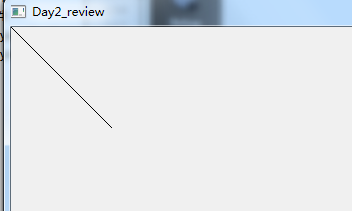
相关文章
1、Qt中的键盘事件,以及焦点的设置(比较详细)----http://www.cnblogs.com/findumars/p/6006070.html
2、QT5的软键盘输入法实现----http://blog.csdn.net/tracing/article/details/50617571
一 鼠标事件处理机制 QEvent
新建文件或项目----其它选项----空项目----输入项目名称-----在.pro文件中添加代码QT += widgets gui----添加新文件----C++Class-----输入类名mouseWidget----继承自QWidget
.pro文件
[cpp] view
plain copy
HEADERS += \
mousewidget.h
SOURCES += \
mousewidget.cpp
QT += widgets gui
头文件mousewidget.h
[cpp] view
plain copy
#ifndef MOUSEWIDGET_H
#define MOUSEWIDGET_H
#include <QWidget>
#include<QEvent>
#include<QMouseEvent>
class mouseWidget : public QWidget
{
Q_OBJECT
public:
explicit mouseWidget(QWidget *parent = 0);
//消息处理函数是一个虚函数,当我们的类需要进行消息处理时,需要重载该虚函数才能为自己所用
//所有窗口都可以用到Event函数,因为所有的消息传递过程都需要讲过该Event
bool event(QEvent *);
signals:
public slots:
};
#endif // MOUSEWIDGET_H
源文件mousewidget.cpp
[cpp] view
plain copy
#include "mousewidget.h"
#include<QApplication>
#include<QDebug>
mouseWidget::mouseWidget(QWidget *parent) : QWidget(parent)
{
}
bool mouseWidget::event(QEvent *ev)
{
if(ev->type() == QEvent::MouseButtonPress)
{
//一般情况下我们部队鼠标按键直接通过QEvent函数处理,而是经过其子类QMouseEvent类来处理
QMouseEvent *ev1 = (QMouseEvent *)ev;
if(ev1->type() == QMouseEvent::MouseButtonPress)
{
qDebug()<<"mouse pressed!";
}
}
//注意,函数最后必须返回原来的event函数,即返回父类的event
return QWidget::event(ev);
}
int main(int argc, char *argv[])
{
QApplication app(argc, argv);
mouseWidget w;
w.show();
app.exec();
}
运行结果:在输出的窗口中用鼠标任意点击,调试框会输出"mouse pressed!"
注意:重载的虚函数Event在实现时千万不要忘记返回父类的Event函数
二 事件的截断机制 eventFilter函数
头文件mousewidget.h[cpp] view
plain copy
#ifndef MOUSEWIDGET_H
#define MOUSEWIDGET_H
#include <QWidget>
#include<QEvent>
#include<QMouseEvent>
#include<QPushButton>
class mouseWidget : public QWidget
{
Q_OBJECT
public:
explicit mouseWidget(QWidget *parent = 0);
QPushButton *_button;
//重载消息过滤机制
bool eventFilter(QObject *, QEvent *);
signals:
public slots:
};
#endif // MOUSEWIDGET_H
源文件mousewidget.cpp
[cpp] view
plain copy
#include "mousewidget.h"
#include<QApplication>
#include<QDebug>
mouseWidget::mouseWidget(QWidget *parent) : QWidget(parent)
{
QPushButton *button = new QPushButton("OK", this);
_button = button;
//将button按钮设置为该窗口的默认选中项目
button->setDefault(this);
//button为自己安装了一个消息过滤器,经过button的消息,都需要调用过滤器eventFilter函数
button->installEventFilter(this);
connect(button, &QPushButton::clicked, [this](){
this->close();
});
}
bool mouseWidget::eventFilter(QObject *o, QEvent *e)
{
if(o == (QObject *)_button && (e->type() == QEvent::MouseButtonPress ||
e->type() == QEvent::MouseButtonRelease ||
e->type() == QEvent::MouseButtonDblClick))
{
return true; //截断按钮的功能
}
return QWidget::eventFilter(o, e);
}
int main(int argc, char *argv[])
{
QApplication app(argc, argv);
mouseWidget w;
w.show();
app.exec();
}
运行结果:未加eventFilter函数之前,点击OK按钮,窗口就会自动关闭,当加上时间过滤函数之后,点击OK按钮便没有了反应。因为我们为按钮安装了一个消息过滤器,按钮要处理的消息首先要经过该事件过滤器,当时间过滤器返回的是true的时候,就把按按钮将要指向的指令给拦截了。
三 更精准的鼠标事件处理机制
头文件mouseWidget.h[cpp] view
plain copy
#ifndef MOUSEWIDGET_H
#define MOUSEWIDGET_H
#include <QWidget>
#include<QMouseEvent>
#include<QEvent>
#include<QDebug>
class mouseWidget : public QWidget
{
Q_OBJECT
public:
explicit mouseWidget(QWidget *parent = 0);
//更精准的鼠标事件梳理函数
void mouseMoveEvent(QMouseEvent *);
void mousePressEvent(QMouseEvent *);
void mouseReleaseEvent(QMouseEvent *);
//不建议使用,因为该函数是调用两次mousePressEvent来说海鲜的
void mouseDoubleClickEvent(QMouseEvent *);
signals:
public slots:
};
#endif // MOUSEWIDGET_H
源文件mousewidget.cpp
[cpp] view
plain copy
#include "mousewidget.h"
#include<QApplication>
mouseWidget::mouseWidget(QWidget *parent) : QWidget(parent)
{
//鼠标不需要点下去,当鼠标在窗口内移动时就会打印消息
this->setMouseTracking(true);
}
void mouseWidget::mousePressEvent(QMouseEvent *ev)
{
//获取鼠标点击的位置
QPoint point = ev->pos();
qDebug()<<point;
//鼠标点击时做出响应
//特别注意QEvent::MouseButtonPress返回的类型和Qt::LeftButton返回的类型以及Qt::ShiftModifier返回类型的不同之处
if(ev->type() == QEvent::MouseButtonPress)
{
if(ev->button() == Qt::LeftButton)
{
if(ev->modifiers() == Qt::ShiftModifier)
qDebug()<<"shift + LeftButton pressed!";
else if(ev->modifiers() == Qt::ControlModifier)
qDebug()<<"control + LeftButton pressed!";
else
qDebug()<<"LeftButton pressed!";
}
else
{
if(ev->modifiers() == Qt::ShiftModifier)
qDebug()<<"shift + RightButton pressed!";
else if(ev->modifiers() == Qt::ControlModifier)
qDebug()<<"control + RightButton pressed!";
else
qDebug()<<"RightButton pressed!";
}
}
}
void mouseWidget::mouseMoveEvent(QMouseEvent *ev)
{
//类中加了this.setMouseTracking(true);只要鼠标在窗口内移动,就会打印下列消息
//否则只有拖着鼠标移动时才会打印消息
qDebug()<<"mouse is moving...";
}
void mouseWidget::mouseReleaseEvent(QMouseEvent *ev)
{
if(ev->type() == QEvent::MouseButtonRelease)
qDebug()<<"released!";
}
void mouseWidget::mouseDoubleClickEvent(QMouseEvent *ev){}
int main(int argc, char *argv[])
{
QApplication app(argc, argv);
mouseWidget w;
w.show();
app.exec();
}
运行结果:在窗口上移动时会不断打印mouse is moving...,用不同的鼠标点击会输出不同的结果。
注意:
特别注意QEvent::MouseButtonPress返回的类型和Qt::LeftButton返回的类型以及Qt::ShiftModifier返回类型的不同之处
在头文件中声明的函数,在源文件中一定要实现,不然会出现编译出错的现象!!!
四 键盘事件处理机制及其输入框enter键截取内容机制
头文件keywidgets.h[cpp] view
plain copy
#ifndef KEYWIDGETS_H
#define KEYWIDGETS_H
#include <QWidget>
#include<QKeyEvent>
#include<QLineEdit>
class keywidgets : public QWidget
{
Q_OBJECT
public:
explicit keywidgets(QWidget *parent = 0);
void keyPressEvent(QKeyEvent *ev);
void keyReleaseEvent(QKeyEvent *ev);
QLineEdit *edit = new QLineEdit(this);
signals:
public slots:
};
#endif // KEYWIDGETS_H
源文件:
[cpp] view
plain copy
#include "keywidgets.h"
#include<QApplication>
#include<QDebug>
keywidgets::keywidgets(QWidget *parent) : QWidget(parent)
{
edit->setPlaceholderText("Input:");
//截取enter
connect(edit, &QLineEdit::returnPressed, [this](){
qDebug()<<this->edit->text();
edit->setText("");<span style="white-space:pre"> </span>//之后将输入框内容置为空
});
}
void keywidgets::keyPressEvent(QKeyEvent *ev)
{
//打印键值
int n = ev->key();
qDebug()<<n;<span style="white-space:pre"> </span>//打印按键对应的数字
qDebug()<<(char)n;<span style="white-space:pre"> </span>//打印ASCII
}
void keywidgets::keyReleaseEvent(QKeyEvent *ev)
{}
int main(int argc, char *argv[])
{
QApplication app(argc, argv);
keywidgets w;
w.show();
app.exec();
}
五 消息处理机制与QApplication中的notify通知功能
头文件MyWidget.h[cpp] view
plain copy
#ifndef MYWIDGET_H
#define MYWIDGET_H
#include <QWidget>
class MyWidget : public QWidget
{
Q_OBJECT
public:
explicit MyWidget(QWidget *parent = 0);
bool event(QEvent *);
signals:
public slots:
};
#endif // MYWIDGET_H
头文件MyApplication.h
[cpp] view
plain copy
#ifndef MYAPPLICATION_H
#define MYAPPLICATION_H
#include <QApplication>
class MyApplication : public QApplication
{
Q_OBJECT
public:
MyApplication(int argc, char*argv[]):QApplication(argc, argv)
{}
bool notify(QObject *, QEvent *);
signals:
public slots:
};
#endif // MYAPPLICATION_H
源文件MyWidget.cpp
[cpp] view
plain copy
#include "MyWidget.h"
#include <QPushButton>
#include <QEvent>
#include "MyApplication.h"
#include <QDebug>
#include <QApplication>
MyWidget::MyWidget(QWidget *parent) :
QWidget(parent)
{
}
bool MyWidget::event(QEvent *e)
{
if(e->type() == QEvent::User)
{
qDebug() << "User event is comming";
}
return QWidget::event(e);
}
int main(int argc, char* argv[])
{
MyApplication app(argc, argv);
MyWidget w;
w.show();
// 发送一个Event给MyWidget
qDebug() << "begin send";
//通过postEvent发送的消息需要等待处理
app.postEvent(&w, new QEvent(QEvent::User));
qDebug() << "end send";
//通过sendEvent发送的消息需要及时处理,不建议使用
// app.sendEvent(&w, )
return app.exec();
}
源文件MyApplication.cpp
[cpp] view
plain copy
#include "MyApplication.h"
#include <QEvent>
#include <QDebug>
bool MyApplication::notify(QObject *o, QEvent *e)
{
[cpp] view
plain copy
//获取最上层窗口
if(this->topLevelWidgets().count()>0)<span style="white-space:pre"> </span>//不加判断会造成程序崩溃,因为即使退出也会运行
{
QWidget* mainWnd = this->topLevelWidgets().at(0);
if(o==(QObject*)mainWnd && e->type() == QEvent::MouseButtonPress)
{
// do ...
qDebug() << "mainwnd is clicked";
}
}
return QApplication::notify(o, e);
}
运行结果:
[cpp] view
plain copy
begin send
end send
User event is comming
mainwnd is clicked
mainwnd is clicked
mainwnd is clicked
mainwnd is clicked
首先,打印消息处理信息
然后,点击主页面会打印mainwnd is clicked
六 窗口关闭前处理函数和重绘函数
头文件mousewidget.h[cpp] view
plain copy
#ifndef MOUSEWIDGET_H
#define MOUSEWIDGET_H
#include <QWidget>
#include<QEvent>
#include<QPainter>
class mouseWidget : public QWidget
{
Q_OBJECT
public:
explicit mouseWidget(QWidget *parent = 0);
//关闭窗口前要处理的函数
void closeEvent(QCloseEvent *e);
//重绘消息,当窗口需要重新画的时候进行重绘
void paintEvent(QPaintEvent *);
signals:
public slots:
};
#endif // MOUSEWIDGET_H
源文件mousewidget.cpp
[cpp] view
plain copy
#include "mousewidget.h"
#include<QApplication>
#include<QDebug>
mouseWidget::mouseWidget(QWidget *parent) : QWidget(parent)
{
}
//关闭窗口时要处理的阐述
void mouseWidget::closeEvent(QCloseEvent *e)
{
qDebug()<<"before closeWindow, what you should do?";
}
void mouseWidget::paintEvent(QPaintEvent *e)
{
QPainter p(this);
p.drawLine(QPoint(0, 0), QPoint(100, 100));
}
int main(int argc, char *argv[])
{
QApplication app(argc, argv);
mouseWidget w;
w.show();
app.exec();
}
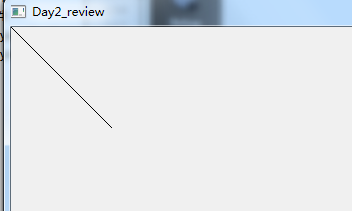
相关文章推荐
- QT基础(二)----鼠标、键盘事件处理机制、信息拦截机制
- Java基础--Java---IO流------GUI(布局)、Frame、事件监听机制、窗体事件、Action事件、鼠标事件、对话框Dialog、键盘事件、菜单
- qt之键盘、鼠标事件处理
- Qt 学习(8)Qt Creator中鼠标键盘事件的处理实现自定义鼠标指针(转)
- Qt学习之路——— Qt键盘、鼠标事件的处理
- QT事件处理,鼠标事件,按键键盘事件,定时器,进度条。
- Java基础--Java---IO流------GUI(布局)、Frame、事件监听机制、窗体事件、Action事件、鼠标事件、对话框Dialog、键盘事件、菜单
- Qt 键盘、鼠标事件的处理
- Qt事件处理机制整个流程--以鼠标在一个窗口中点击为例
- Java基础--Java---IO流------GUI(布局)、Frame、事件监听机制、窗体事件、Action事件、鼠标事件、对话框Dialog、键盘事件、菜单
- Qt事件处理机制整个流程--以鼠标在一个窗口中点击为例
- Qt 键盘、鼠标事件的处理
- C#处理鼠标和键盘事件 选择自 cilong521 的 Blog
- C#处理鼠标和键盘事件
- C#处理鼠标和键盘事件 [转贴 2008-03-02 08:15:29]
- C#中处理鼠标和键盘的事件
- 精通Silverlight——12.2 处理键盘和鼠标事件
- C#中处理鼠标和键盘的事件
- 九、Qt Creator中鼠标键盘事件的处理实现自定义鼠标指针
- C#中处理鼠标和键盘的事件
